Matplotlib xticks là một thành phần thiết yếu của việc trực quan hóa dữ liệu trong Python. Hiểu cách thao tác và tùy chỉnh xticks có thể nâng cao đáng kể độ rõ ràng và hiệu quả của các biểu đồ của bạn. Hướng dẫn toàn diện này sẽ đi sâu vào thế giới của matplotlib xticks, cung cấp cho bạn kiến thức và kỹ năng để tạo ra các biểu đồ và đồ thị trông chuyên nghiệp.
Các bài viết được khuyến nghị về Xticks Matplotlib
Giới thiệu về Matplotlib Xticks
Matplotlib xticks đề cập đến các dấu tick và nhãn dọc theo trục x của một biểu đồ. Những yếu tố này đóng vai trò quan trọng trong việc truyền đạt thông tin về vị trí và giá trị của các điểm dữ liệu. Việc sử dụng đúng matplotlib xticks có thể cải thiện đáng kể khả năng đọc và hiểu của các hình ảnh trực quan của bạn.
Hãy bắt đầu với một ví dụ đơn giản để minh họa cách sử dụng cơ bản của matplotlib xticks:
import matplotlib.pyplot as plt
import numpy as np
x = np.arange(5)
y = [2, 4, 1, 5, 3]
plt.plot(x, y)
plt.xticks(x, ['A', 'B', 'C', 'D', 'E'])
plt.title('Ví dụ về Xticks cơ bản trong Matplotlib - how2matplotlib.com')
plt.show()
Kết quả:
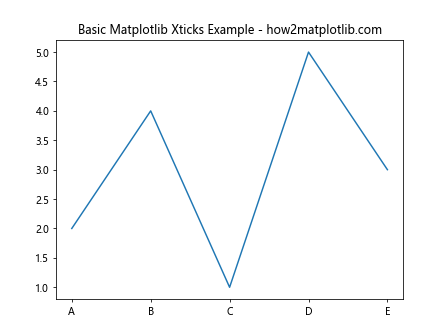
Trong ví dụ này, chúng tôi đã tạo một biểu đồ đường đơn giản và sử dụng matplotlib xticks để thay thế các nhãn số mặc định bằng các nhãn văn bản tùy chỉnh. Hàm plt.xticks() được sử dụng để thiết lập cả vị trí và nhãn của các xticks.
Tùy chỉnh Xticks của Matplotlib
Matplotlib cung cấp một loạt các tùy chọn để tùy chỉnh xticks. Bạn có thể điều chỉnh vị trí, độ xoay, kích thước phông chữ, màu sắc và nhiều hơn nữa. Hãy cùng khám phá một số tùy chọn tùy chỉnh này:
Xoay Xticks của Matplotlib
Khi xử lý với các nhãn dài hoặc nhiều xticks, việc xoay chúng có thể ngăn chặn sự chồng chéo và cải thiện khả năng đọc:
import matplotlib.pyplot as plt
import numpy as np
x = np.arange(10)
y = np.random.rand(10)
plt.plot(x, y)
plt.xticks(x, ['Nhãn Dài ' + str(i) for i in x], rotation=45, ha='right')
plt.title('Rotated Matplotlib Xticks - how2matplotlib.com')
plt.tight_layout()
plt.show()
Kết quả:
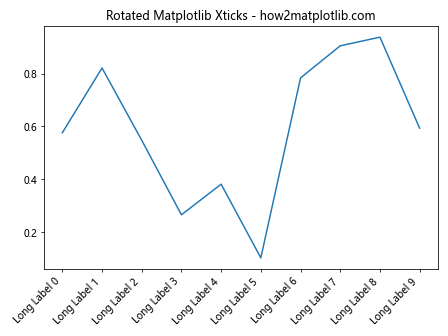
Trong ví dụ này, chúng tôi đã xoay các xticks của matplotlib một góc 45 độ và căn chỉnh chúng sang bên phải bằng cách sử dụng tham số ha='right'. Hàm tight_layout() được sử dụng để ngăn chặn việc các nhãn bị cắt đứt.
Định dạng Xticks của Matplotlib
Bạn có thể định dạng sự xuất hiện của xticks trong matplotlib bằng cách sử dụng các tham số khác nhau:
import matplotlib.pyplot as plt
import numpy as np
x = np.linspace(0, 2*np.pi, 10)
y = np.sin(x)
plt.plot(x, y)
plt.xticks(x, fontsize=12, color='red', fontweight='bold')
plt.title('Định dạng Xticks Matplotlib - how2matplotlib.com')
plt.show()
Kết quả:
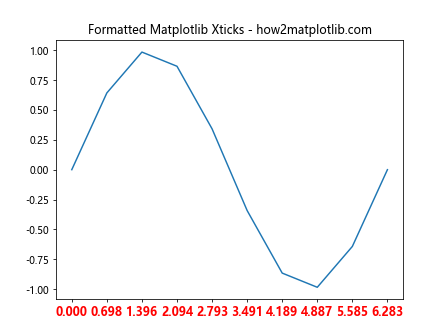
Ví dụ này minh họa cách thay đổi kích thước phông chữ, màu sắc và độ đậm của xticks trong matplotlib. Bạn có thể tùy chỉnh thêm giao diện bằng cách sử dụng các thuộc tính phông chữ khác có sẵn trong matplotlib.
Cài đặt tần suất Xticks của Matplotlib
Đôi khi, bạn có thể muốn hiển thị chỉ một tập hợp con của xticks để giảm bớt sự lộn xộn:
import matplotlib.pyplot as plt
import numpy as np
x = np.arange(0, 100, 2)
y = np.random.rand(50)
plt.plot(x, y)
plt.xticks(np.arange(0, 101, 10))
plt.title('Ví dụ Tần suất Xticks Matplotlib - how2matplotlib.com')
plt.show()
Kết quả:
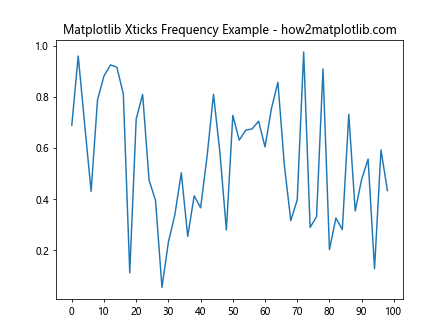
Trong ví dụ này, chúng tôi đã đặt các xticks của matplotlib xuất hiện ở khoảng cách 10, mặc dù các điểm dữ liệu của chúng tôi ở khoảng cách 2.
Kỹ thuật Xticks Nâng cao trong Matplotlib
Bây giờ chúng ta đã đề cập đến những điều cơ bản, hãy khám phá một số kỹ thuật nâng cao hơn để làm việc với xticks của matplotlib.
Sử dụng Bộ định vị Ngày và Định dạng
Khi làm việc với dữ liệu chuỗi thời gian, matplotlib cung cấp các bộ định vị và định dạng đặc biệt cho xticks:
import matplotlib.pyplot as plt
import matplotlib.dates as mdates
import numpy as np
from datetime import datetime, timedelta
start_date = datetime(2023, 1, 1)
dates = [start_date + timedelta(days=i) for i in range(100)]
y = np.random.rand(100)
plt.figure(figsize=(12, 6))
plt.plot(dates, y)
plt.gca().xaxis.set_major_locator(mdates.MonthLocator())
plt.gca().xaxis.set_major_formatter(mdates.DateFormatter('%b %Y'))
plt.xticks(rotation=45)
plt.title('Matplotlib Xticks với Bộ định vị và Định dạng Ngày - how2matplotlib.com')
plt.tight_layout()
plt.show()
Kết quả:
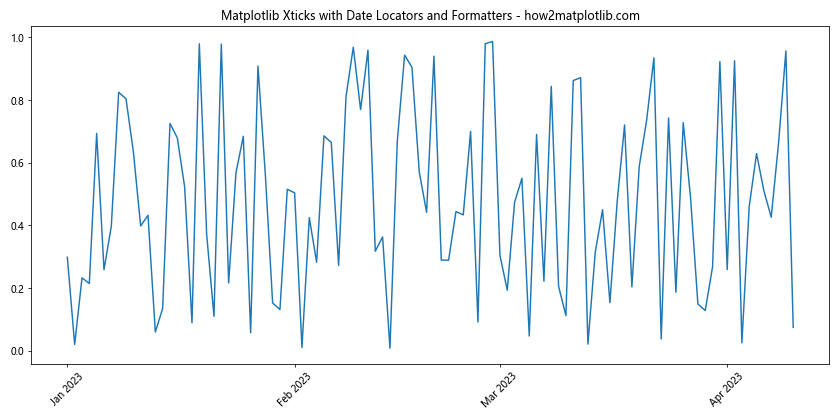
Ví dụ này minh họa cách sử dụng bộ định vị ngày và định dạng để tạo ra các xticks có ý nghĩa cho dữ liệu chuỗi thời gian. MonthLocator đặt các dấu tick ở đầu mỗi tháng, trong khi DateFormatter định dạng các nhãn dưới dạng tháng và năm viết tắt.
Nhiều trục X với các Xticks khác nhau
Trong một số trường hợp, bạn có thể muốn hiển thị nhiều trục x với các xticks khác nhau:
import matplotlib.pyplot as plt
import numpy as np x = np.linspace(0, 10, 100)
y1 = np.sin(x)
y2 = np.cos(x) fig, ax1 = plt.subplots()
ax1.plot(x, y1, 'b-', label='sin(x)')
ax1.set_xlabel('X - how2matplotlib.com')
ax1.set_ylabel('sin(x)', color='b')
ax1.tick_params(axis='y', labelcolor='b')
ax2 = ax1.twiny()
ax2.plot(x, y2, 'r-', label='cos(x)')
ax2.set_xlabel('X (scaled) - how2matplotlib.com')
ax2.set_ylabel('cos(x)', color='r')
ax2.tick_params(axis='y', labelcolor='r')
ax2.set_xticks(np.linspace(0, 10, 6))
ax2.set_xticklabels([f'{i:.1f}' for i in np.linspace(0, 1, 6)])
plt.title('Nhiều trục X với các Xticks Matplotlib khác nhau')
plt.tight_layout()
plt.show()
Kết quả:
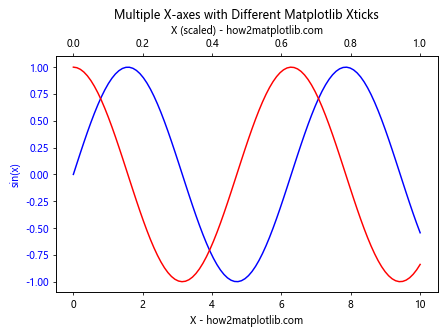
Ví dụ này tạo ra hai trục x với các xticks khác nhau. Trục x chính sử dụng thang đo gốc, trong khi trục x thứ hai (được tạo ra bằng cách sử dụng twiny()) sử dụng phiên bản đã được điều chỉnh của các giá trị x.
Trục Xticks Logarit
Đối với dữ liệu trải dài qua nhiều bậc độ lớn, các xticks logarithmic có thể hữu ích:
import matplotlib.pyplot as plt
import numpy as np
x = np.logspace(0, 5, 100)
y = x**2
plt.figure(figsize=(10, 6))
plt.semilogx(x, y)
plt.xticks([1, 10, 100, 1000, 10000, 100000], ['1', '10', '100', '1K', '10K', '100K'])
plt.title('Logarithmic Matplotlib Xticks - how2matplotlib.com')
plt.xlabel('X (log scale)')
plt.ylabel('Y')
plt.grid(True)
plt.show()
Kết quả:
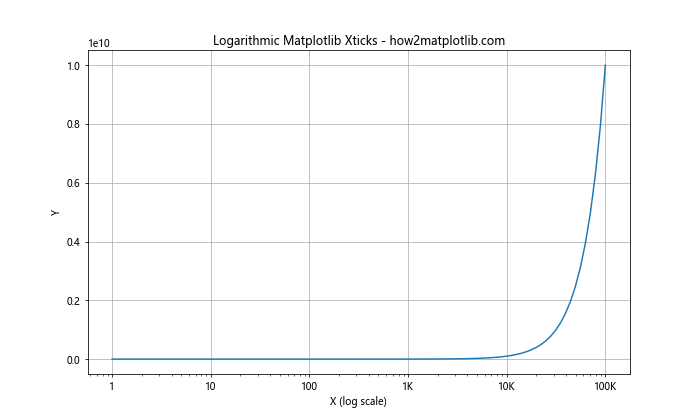
Ví dụ này sử dụng semilogx() để tạo một biểu đồ với trục x theo logarit. Sau đó, chúng tôi tùy chỉnh các xticks của matplotlib để sử dụng các nhãn dễ đọc hơn cho thang đo logarit.
Xử lý các Xticks chồng chéo trong Matplotlib
Khi xử lý nhiều điểm dữ liệu hoặc nhãn dài, xticks thường có thể chồng chéo lên nhau, làm cho biểu đồ khó đọc. Dưới đây là một số chiến lược để xử lý xticks chồng chéo trong matplotlib:
Sử dụng TickLocator
Matplotlib cung cấp nhiều lớp TickLocator khác nhau có thể giúp giảm số lượng xticks được hiển thị:
import matplotlib.pyplot as plt
import numpy as np
from matplotlib.ticker import MaxNLocator
x = np.arange(50)
y = np.random.rand(50)
plt.figure(figsize=(12, 6))
plt.plot(x, y)
ax = plt.gca()
ax.xaxis.set_major_locator(MaxNLocator(nbins=10))
plt.title('Matplotlib Xticks với MaxNLocator - how2matplotlib.com')
plt.xlabel('X')
plt.ylabel('Y')
plt.show()
Kết quả:
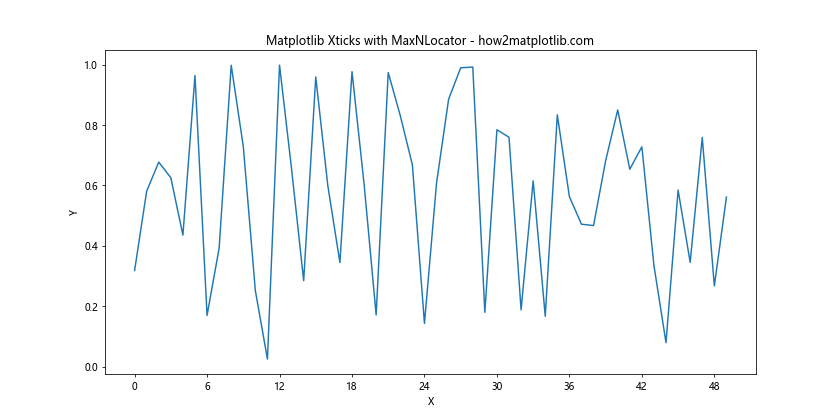
Trong ví dụ này, chúng tôi sử dụng MaxNLocator để giới hạn số lượng xticks khoảng 10, giảm thiểu sự chồng chéo.
Đánh dấu Xticks
Đối với dữ liệu phân loại có nhãn dài, việc xếp chồng các xticks có thể là một giải pháp hiệu quả:
import matplotlib.pyplot as plt
import numpy as np categories = [f'Danh mục {i} - how2matplotlib.com' for i in range(20)]
values = np.random.rand(20) fig, ax = plt.subplots(figsize=(12, 6))
ax.bar(categories, values)
plt.xticks(range(len(categories)), categories, rotation=45, ha='right')
ax.set_xticks(ax.get_xticks()[::2])
ax.set_xticklabels(ax.get_xticklabels()[::2])
ax.tick_params(axis='x', which='minor', bottom=False)
plt.title('Gạch ngang Xticks Matplotlib')
plt.tight_layout()
plt.show()
Ví dụ này tạo ra một biểu đồ cột với các tên danh mục dài và sau đó loại bỏ mỗi xtick thứ hai để tạo ra hiệu ứng xen kẽ, giảm sự chồng chéo.
Tùy chỉnh giao diện Xticks của Matplotlib
Matplotlib cung cấp nhiều tùy chọn để tùy chỉnh giao diện của xticks. Hãy cùng khám phá một số tùy chọn này:
Thay đổi màu sắc và kiểu Xticks
Bạn có thể thay đổi màu sắc và kiểu của xticks trong matplotlib để phù hợp với chủ đề của biểu đồ của bạn:
import matplotlib.pyplot as plt
import numpy as np
x = np.linspace(0, 10, 100)
y = np.sin(x)
plt.figure(figsize=(10, 6))
plt.plot(x, y)
plt.xticks(color='red', size=12)
plt.tick_params(axis='x', which='major', direction='inout', length=10, width=2, color='blue')
plt.title('Ngoại hình Xticks Matplotlib Tùy chỉnh - how2matplotlib.com')
plt.show()
Kết quả:
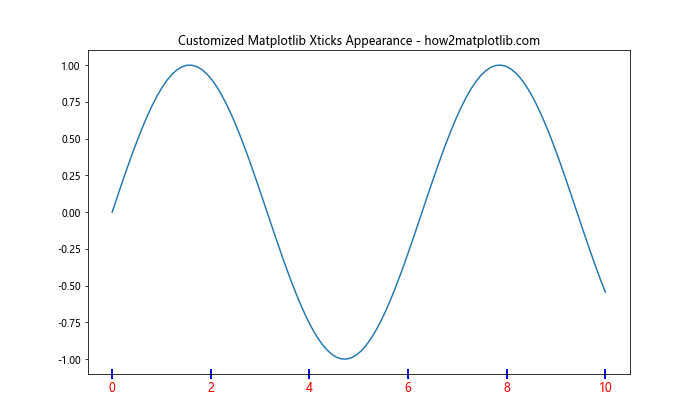
Ví dụ này thay đổi màu sắc và kích thước của các nhãn xtick và tùy chỉnh diện mạo của các dấu tick.
Sử dụng LaTeX cho nhãn Xtick
Đối với các biểu thức toán học hoặc ký hiệu phức tạp, bạn có thể sử dụng LaTeX trong nhãn xtick của mình:
import matplotlib.pyplot as plt
import numpy as np
plt.rcParams['text.usetex'] = True
plt.rcParams['font.family'] = 'serif'
x = np.linspace(0, 2*np.pi, 5)
y = np.sin(x)
plt.figure(figsize=(10, 6))
plt.plot(x, y)
plt.xticks(x, [r'$0$', r'$
rac{ ext{π}}{2}$', r'$ ext{π}$', r'$
rac{3 ext{π}}{2}$', r'$2 ext{π}$'])
plt.title(r'Matplotlib Xticks với LaTeX - $ ext{sin}(x)$ - how2matplotlib.com')
plt.show()
Ví dụ này sử dụng LaTeX để tạo nhãn xtick chính xác về mặt toán học cho một biểu đồ sóng sine.
Các Xticks của Matplotlib trong các loại biểu đồ khác nhau
Các loại biểu đồ khác nhau có thể yêu cầu các phương pháp khác nhau để xử lý xticks. Hãy cùng xem một số ví dụ:
Xticks trong Biểu đồ Phân tán
Trong biểu đồ phân tán, bạn có thể muốn tùy chỉnh xticks dựa trên phân phối dữ liệu:
import matplotlib.pyplot as plt
import numpy as np
x = np.random.rand(100) * 100
y = np.random.rand(100) * 100
plt.figure(figsize=(10, 6))
plt.scatter(x, y)
plt.xticks(np.arange(0, 101, 10))
plt.grid(axis='x', linestyle='--', alpha=0.7)
plt.title('Matplotlib Xticks trong Biểu đồ phân tán - how2matplotlib.com')
plt.xlabel('X')
plt.ylabel('Y')
plt.show()
Kết quả:
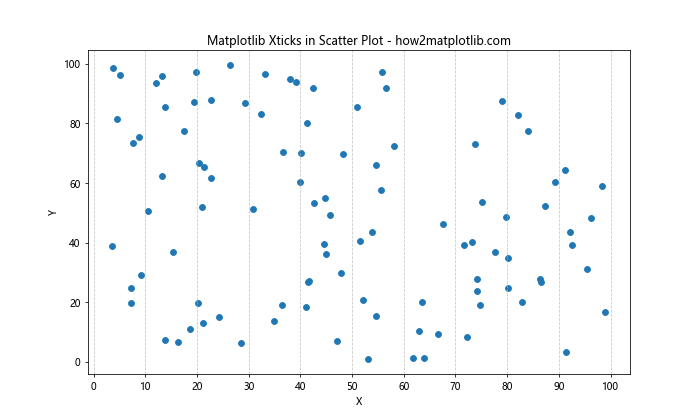
Ví dụ này tạo ra một biểu đồ phân tán và đặt xticks ở các khoảng đều, thêm một lưới để cải thiện khả năng đọc.
Xticks trong Biểu đồ Histogram
Đối với biểu đồ histogram, bạn có thể muốn căn chỉnh xticks với các cạnh của bin:
import matplotlib.pyplot as plt
import numpy as np data = np.random.normal(0, 1, 1000) plt.figure(figsize=(10, 6))
n, bins, patches = plt.hist(data, bins=20, edgecolor='black')
plt.xticks(bins)
plt.title('Matplotlib Xticks trong Biểu đồ Histogram - how2matplotlib.com')
plt.xlabel('Giá trị')
plt.ylabel('Tần suất')
plt.show()
Kết quả:
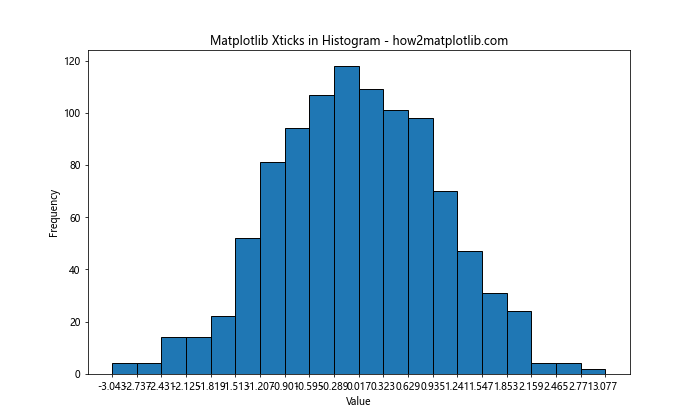
Ví dụ này tạo ra một biểu đồ histogram và đặt các xticks để căn chỉnh với các cạnh của các ô.
Xử lý Dữ liệu Thiếu và Xticks Matplotlib
Khi làm việc với các tập dữ liệu có giá trị bị thiếu, bạn có thể cần điều chỉnh cách hiển thị xticks của matplotlib:
import matplotlib.pyplot as plt
import numpy as np
import pandas as pd
dates = pd.date_range(start='2023-01-01', end='2023-12-31', freq='D')
values = np.random.rand(len(dates))
values[50:100] = np.nan # Giới thiệu dữ liệu bị thiếu
df = pd.DataFrame({'date': dates, 'value': values})
df = df.dropna() # Xóa dữ liệu thiếu
plt.figure(figsize=(12, 6))
plt.plot(df['date'], df['value'])
plt.gca().xaxis.set_major_locator(mdates.MonthLocator())
plt.gca().xaxis.set_major_formatter(mdates.DateFormatter('%b'))
plt.title('Matplotlib Xticks với Dữ liệu Thiếu - how2matplotlib.com')
plt.xlabel('Tháng')
plt.ylabel('Giá trị')
plt.xticks(rotation=45)
plt.tight_layout()
plt.show()
Ví dụ này minh họa cách xử lý xticks của matplotlib khi có khoảng trống trong dữ liệu do thiếu giá trị.
Các Xticks của Matplotlib trong các Subplot
Khi làm việc với nhiều biểu đồ con, bạn có thể muốn tùy chỉnh xticks khác nhau cho mỗi biểu đồ con:
import matplotlib.pyplot as plt
import numpy as np x = np.linspace(0, 10, 100)
y1 = np.sin(x)
y2 = np.cos(x) fig, (ax1, ax2) = plt.subplots(2, 1, figsize=(10, 8), sharex=True)
ax1.plot(x, y1)
ax1.set_title('Sóng Sin - how2matplotlib.com')
ax1.set_xticks([])
ax2.plot(x, y2)
ax2.set_title('Sóng Cosine - how2matplotlib.com')
ax2.set_xticks(np.arange(0, 11, 2))
plt.tight_layout()
plt.show()
Kết quả:
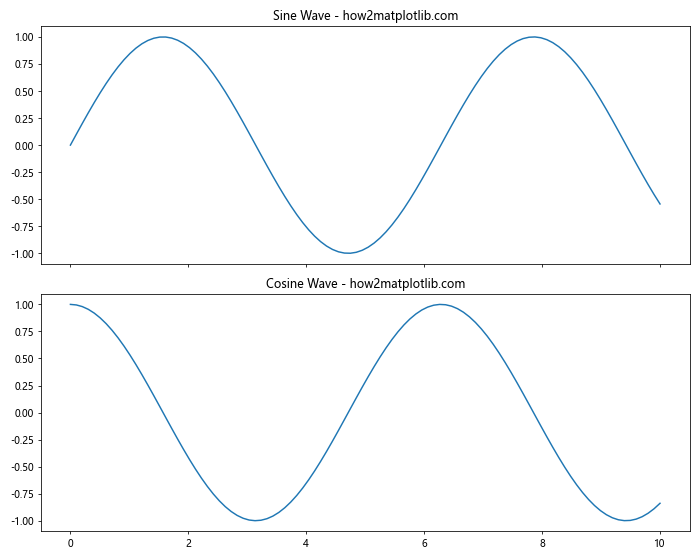
Ví dụ này tạo ra hai biểu đồ con với các cài đặt xticks khác nhau. Biểu đồ con phía trên không có xticks, trong khi biểu đồ con phía dưới có xticks ở các khoảng đều.
Hoạt hình hóa Xticks của Matplotlib
Đối với các hình ảnh động, bạn có thể muốn hoạt hình hóa các xticks:
import matplotlib.pyplot as plt
import matplotlib.animation as animation
import numpy as np fig, ax = plt.subplots()
x = np.linspace(0, 2*np.pi, 100)
line, = ax.plot(x, np.sin(x))
def animate(i):
line.set_ydata(np.sin(x + i/10))
ax.set_xticks(np.linspace(0, 2*np.pi, 5))
ax继续输出剩余内容:
ax.set_xticklabels([f'{(i/np.pi):.1f}π' cho i trong ax.get_xticks()])
return line,
ani = animation.FuncAnimation(fig, animate, frames=100, interval=50, blit=True}
plt.title('Hoạt hình Matplotlib Xticks - how2matplotlib.com')
plt.show()
Ví dụ này tạo ra một hoạt ảnh mà cả sóng sine và các xticks đều được cập nhật trong mỗi khung hình.
Đánh dấu Xticks trong biểu đồ 3D
Khi làm việc với các biểu đồ 3D, bạn có thể tùy chỉnh xticks cho mỗi trục:
import matplotlib.pyplot as plt
import numpy as np
fig = plt.figure(figsize=(10, 8))
ax = fig.add_subplot(111, projection='3d')
x = np.arange(-5, 5, 0.25)
y = np.arange(-5, 5, 0.25)
X, Y = np.meshgrid(x, y)
Z = np.sin(np.sqrt(X**2 + Y**2))
surf = ax.plot_surface(X, Y, Z, cmap='viridis')
ax.set_xticks(np.arange(-5, 6, 2))
ax.set_yticks(np.arange(-5, 6, 2))
ax.set_zticks(np.arange(-1, 1.1, 0.5))
ax.set_xlabel('X - how2matplotlib.com')
ax.set_ylabel('Y - how2matplotlib.com')
ax.set_zlabel('Z - how2matplotlib.com')
plt.title('Tiêu đề Xticks Matplotlib trong Đồ thị 3D')
plt.show()
Kết quả:
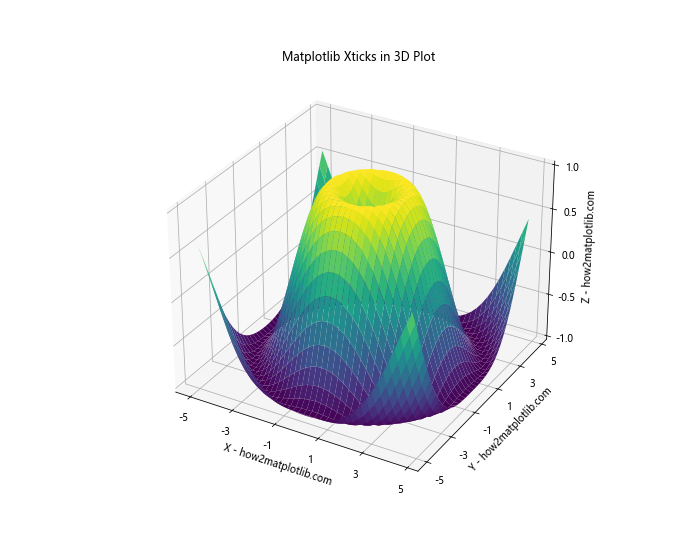
Ví dụ này minh họa cách thiết lập xticks cho cả ba trục trong một biểu đồ bề mặt 3D.
Xử lý Tập Dữ Liệu Lớn với Matplotlib Xticks
Khi làm việc với các tập dữ liệu lớn, việc hiển thị tất cả các xticks có thể dẫn đến sự lộn xộn. Dưới đây là một cách tiếp cận để xử lý điều này:
import matplotlib.pyplot as plt
import numpy as np np.random.seed(42)
x = np.arange(1000)
y = np.cumsum(np.random.randn(1000)) fig, ax = plt.subplots(figsize=(12, 6))
ax.plot(x, y
# Đặt các vạch chính mỗi 200 đơn vị
major_ticks = np.arange(0, 1001, 200)
ax.set_xticks(major_ticks)
# Đặt các dấu tick nhỏ mỗi 50 đơn vị
minor_ticks = np.arange(0, 1001, 50)
ax.set_xticks(minor_ticks, minor=True)
ax.grid(which='minor', alpha=0.2)
ax.grid(which='major', alpha=0.5)
plt.title('Matplotlib Xticks với Tập Dữ Liệu Lớn - how2matplotlib.com')
plt.xlabel('X')
plt.ylabel('Y')
plt.show()
Kết quả:
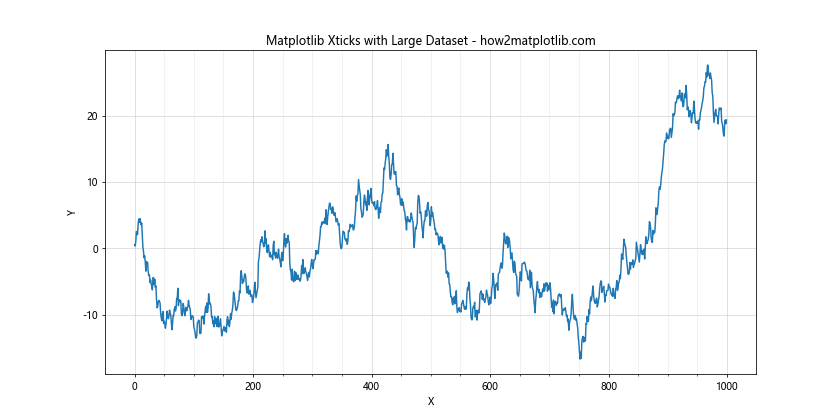
Ví dụ này sử dụng các xticks chính và phụ để cung cấp các mức độ chi tiết khác nhau cho một tập dữ liệu lớn.
Các nhãn Xticks trong Biểu đồ Polar
Biểu đồ cực yêu cầu một cách tiếp cận khác đối với xticks:
import matplotlib.pyplot as plt
import numpy as np
r = np.arange(0, 2, 0.01)
theta = 2 * np.pi * r
fig, ax = plt.subplots(subplot_kw=dict(projection='polar'))
ax.plot(theta, r
ax.set_xticks(np.arange(0, 2*np.pi, np.pi/4))
ax.set_xticklabels(['0', 'π/4', 'π/2', '3π/4', 'π', '5π/4', '3π/2', '7π/4'])
plt.title('Tiêu đề Xticks trong Biểu đồ Polar - how2matplotlib.com')
plt.show()
Kết quả:

Ví dụ này minh họa cách thiết lập xticks trong một biểu đồ cực, sử dụng radian làm đơn vị.
Kết luận xticks Matplotlib
Việc thành thạo xticks của matplotlib là rất quan trọng để tạo ra các hình ảnh dữ liệu rõ ràng, thông tin và hấp dẫn về mặt thị giác. Hướng dẫn toàn diện này đã đề cập đến nhiều kỹ thuật và tình huống khác nhau khi làm việc với xticks của matplotlib, từ tùy chỉnh cơ bản đến các ứng dụng nâng cao trong nhiều loại biểu đồ.
Bằng cách hiểu cách thao tác với xticks, bạn có thể nâng cao đáng kể khả năng đọc và hiệu quả của các biểu đồ của mình. Dù bạn đang làm việc với dữ liệu chuỗi thời gian, thông tin phân loại, hay các hàm toán học phức tạp, việc sử dụng đúng xticks của matplotlib có thể giúp bạn truyền đạt câu chuyện của dữ liệu một cách hiệu quả hơn.
Hãy nhớ rằng chìa khóa để có một hình ảnh dữ liệu tuyệt vời là sự rõ ràng và mục đích. Sử dụng những kỹ thuật xticks của matplotlib một cách khôn ngoan, luôn ghi nhớ nhu cầu của khán giả và câu chuyện mà bạn đang cố gắng kể với dữ liệu của mình.